Demikian ulasan mengenai cara membuat animasi pembelajaran melalui powerpoint yang bisa kamu gunakan untuk presentasi, tutorial, atau semacamnya. Semoga informasi ini bermanfaat!
Kontributor : Ulil Azmi
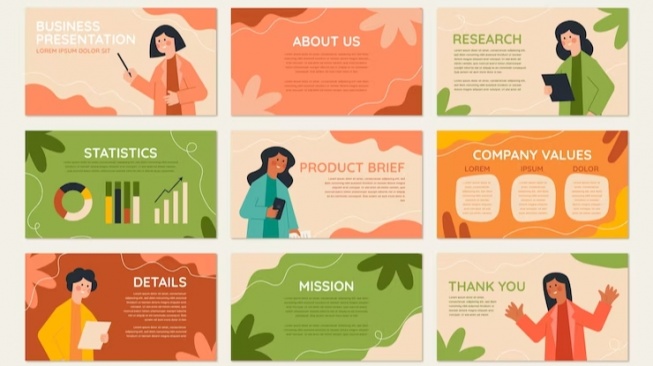
Demikian ulasan mengenai cara membuat animasi pembelajaran melalui powerpoint yang bisa kamu gunakan untuk presentasi, tutorial, atau semacamnya. Semoga informasi ini bermanfaat!
Kontributor : Ulil Azmi
BERITA TERKAIT
REKOMENDASI
TERKINI